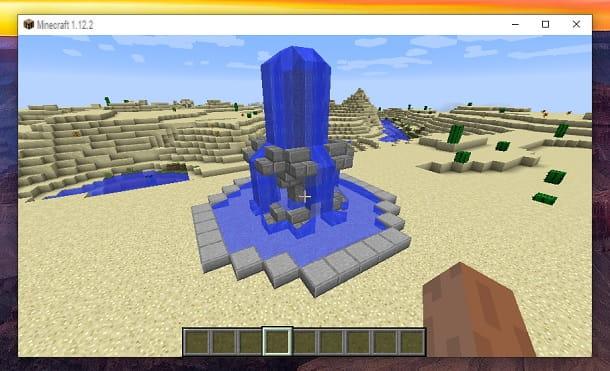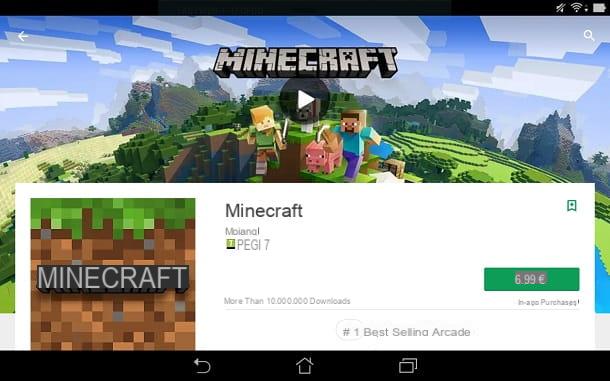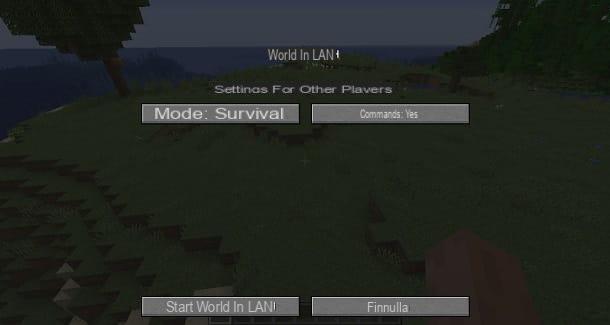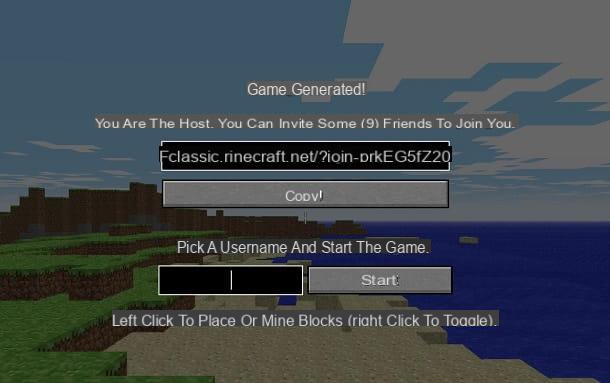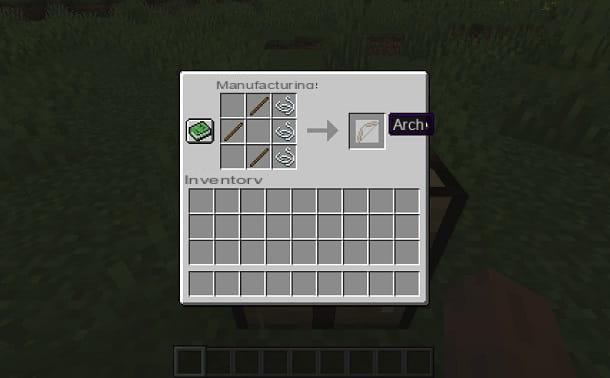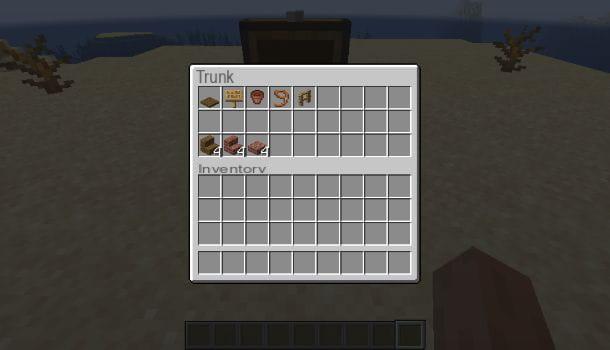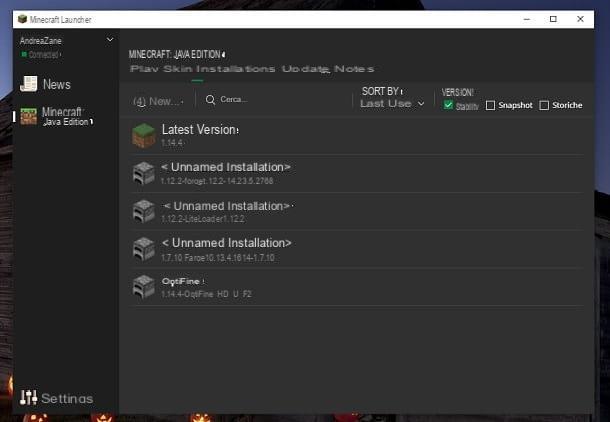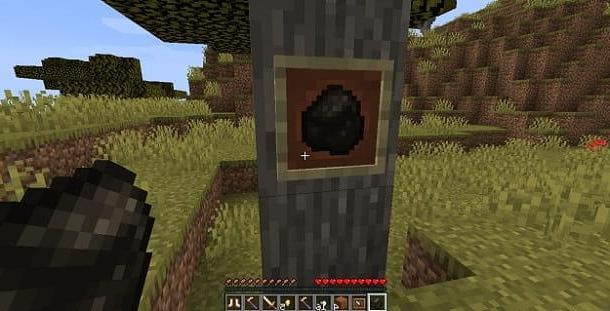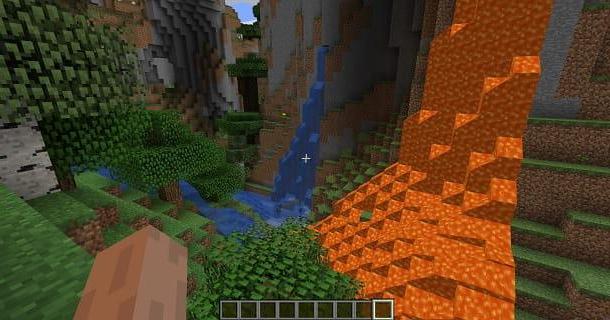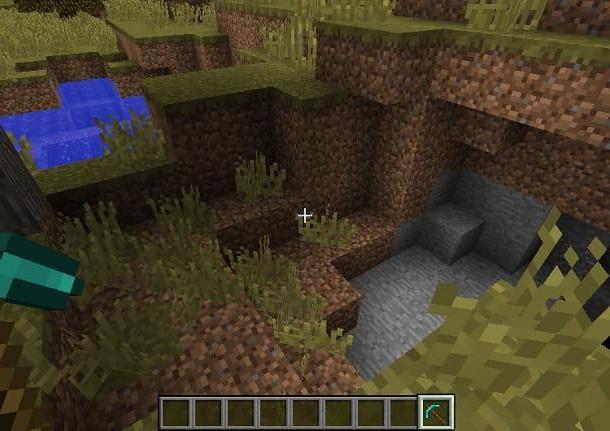Indice
- Verificare i requisiti di sistema
- Aggiornare i driver della scheda video
- Scaricare l’ultima versione di Java
- Installare Optifine
- Verificare la connessione a Internet
- Altri consigli utili per non far laggare Minecraft
Verificare i requisiti di sistema
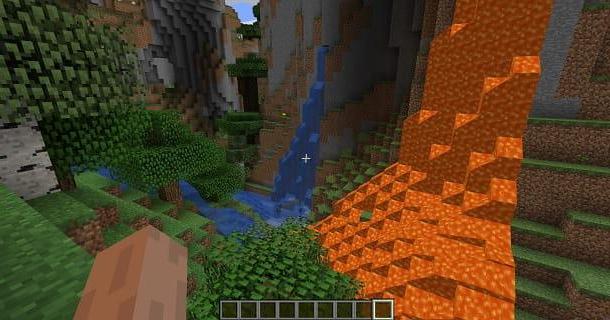
Se hai dei problemi di lag mentre giochi a Minecraft (ti ho spiegato come scaricarlo in questa mia guida), prima di iniziare a parlarti dei consigli per migliorare le prestazioni durante una sessione di gioco, è doveroso indicarti i requisiti che deve possedere il tuo computer per permettere un’esecuzione corretta di Minecraft.
Requisiti minimi
- CPU: Intel Core i3-3210 3.2 GHz / AMD A8-7600 APU 3.1 GHz o equivalente.
- RAM: 2GB.
- Scheda video integrata: Intel HD Graphics 4000 (Ivy Bridge) oppure la serie AMD Radeon R5 (Kaveri line) con supporto a OpenGL 4.4.
- Scheda video dedicata: serie Nvidia GeForce 400 oppure la serie AMD Radeon HD 7000 con supporto a OpenGL 4.4.
- HDD: Almeno 1GB di spazio libero.
- Sistema operativo: Windows 7 e successivi, macOS 10.9 Mavericks e successivi, Linux (distribuzioni a partire dal 2014).
- Connessione a Internet per scaricare i file di gioco e giocare online.
Requisiti raccomandati
- CPU: Intel Core i5-4690 3.5GHz / AMD A10-7800 APU 3.5 GHz o equivalente.
- RAM: 4GB.
- Scheda video: serie GeForce 700 oppure serie AMD Radeon Rx 200 con supporto a OpenGL 4.5.
- HDD: 4GB (raccomandato l’uso di un SSD).
- Sistema operativo (raccomandato a 64bit): Windows 10, macOS 10.12 Sierra, Linux (distribuzioni a partire dal 2014).
Se il tuo computer non soddisfa i requisiti sopra citati, potresti avere difficoltà a eseguire Minecraft anche tramite i consigli che ti indicherò nei prossimi paragrafi. In questo caso, ti consiglio di aggiornare il tuo computer, magari pensando di acquistarne uno tramite i suggerimenti che ti ho indicato in questa mia guida.
Se non hai ancora acquistato Minecraft e hai sentito dei possibili problemi di lag sui computer dei tuoi amici, puoi scaricare la versione di prova (della durata circa di 100 minuti) così da verificarne la giocabilità.
Aggiornare i driver della scheda video
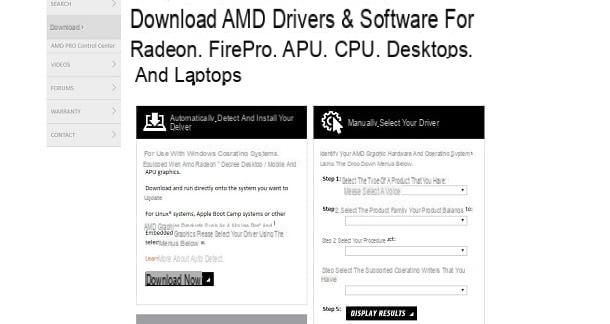
Minecraft può assorbire parecchie risorse del computer, nel caso in cui siano presenti tantissimi elementi grafici all’interno della sessione di gioco. Se i driver della scheda video non sono aggiornati, potresti avere qualche difficoltà durante una partita.
Ciò che devi fare è mantenere aggiornati i driver sul computer, così da essere sicuro di avere la massima compatibilità sui videogiochi su cui ti piace trascorrere il tempo libero. A tal proposito, puoi eseguire l’aggiornamento tramite gli strumenti integrati del sistema operativo oppure raggiungendo il sito Web del produttore della scheda video installata sul computer.
Ad esempio, se possiedi un PC con Windows 10, puoi eseguire Windows Update tramite le Impostazioni di Windows (Aggiornamento e sicurezza > Windows Update).
Se, invece, possiedi una scheda video dedicata, ad esempio AMD o Nvidia, ti consiglio di raggiungere i siti Web dei produttori per scaricare l’ultima versione aggiornata dei driver. Per le schede video AMD, ad esempio, puoi scaricare il tool che rileva automaticamente il modello di quella installata sul computer, per prelevare i driver più aggiornati. Puoi anche eseguire la ricerca manuale sul sito Web ufficiale, compilando i vari campi che identificano il modello della scheda video.
Se non sai quale scheda video è installata sul computer da te in possesso, puoi scaricare degli strumenti di terze parti, come CPU-Z, che permettono di identificare i componenti hardware che si trovano nel PC, indicandone anche il modello.
Se vuoi approfondire maggiormente quest’argomento, ti consiglio di leggere la mia guida su come aggiornare i driver della scheda video, nella quale ti indico come eseguire questa procedura sia su Windows che su macOS.
Scaricare l’ultima versione di Java
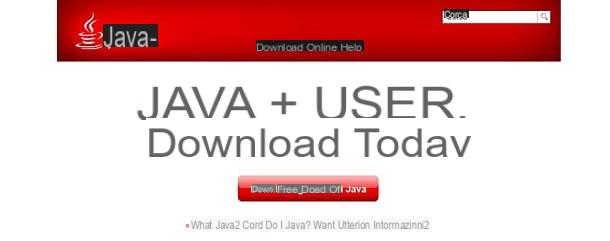
Un altro requisito fondamentale per giocare a Minecraft è quello di possedere la versione più aggiornata di Java. Non sai che cos’è? Te lo spiego in breve.
Java è un linguaggio di programmazione che esiste dalla metà degli anni 90 e permette di creare delle applicazioni o, in generale, dei software che possono essere eseguiti su qualsiasi piattaforma, senza la necessità di modificare il codice di sviluppo di volta in volta. Il software viene poi eseguito da una macchina virtuale installata sulla piattaforma in uso.
Dato che Minecraft è realizzato con questo linguaggio di programmazione, è necessario installare un componente Java, preferibilmente all’ultima versione disponibile. A questo proposito, ti consiglio di raggiungere la sezione Download del sito Web di Java, per scaricare l’ultima versione compatibile con il sistema operativo in uso sul computer.
A titolo di esempio, se possiedi un PC con Windows, fai clic sulla dicitura Windows in linea e scarica il file jre-xxxxx-windows-i586-iftw.exe. Dopo averlo scaricato, fai doppio clic su di esso e premi sul pulsante Sì nella finestra di Controllo dell’account utente di Windows. Nella schermata che ti viene mostrata, premi sul pulsante Installa e, infine, su Chiudi.
Se vuoi approfondire l’argomento sull’istallazione di Java, ti consiglio di leggere questa mia guida dedicata.
Installare Optifine
Se vuoi migliorare le prestazioni grafiche di Minecraft, puoi pensare di installare una mod apposita, chiamata Optifine. Non sai cos’è una mod? È una modifica che viene effettuata al gioco per aggiungere o cambiare delle funzionalità.
Nel caso specifico, Optifine permette di alterare i parametri di configurazione grafica di Minecraft, con la possibilità di disabilitare o ridurre alcuni valori che possono contribuire a migliorare gli FPS, riducendo significativamente il lag. Esistono tante mod per Minecraft che svolgono altre funzioni, di cui ti consiglio di leggere la mia guida dedicata all’argomento.
Se vuoi utilizzare Optifine, raggiungi il suo sito Web ufficiale e scarica la versione compatibile con l’ultima distribuzione di Minecraft. Fai quindi clic sulla dicitura Download o Mirror per scaricare il file OptiFine_xxxx_HD_U_E2.jar. Dopo averlo scaricato, fai doppio clic su di esso, premi poi sul pulsante Install, nella schermata che ti viene mostrata, e completa il processo d’installazione pigiando sul pulsante OK.
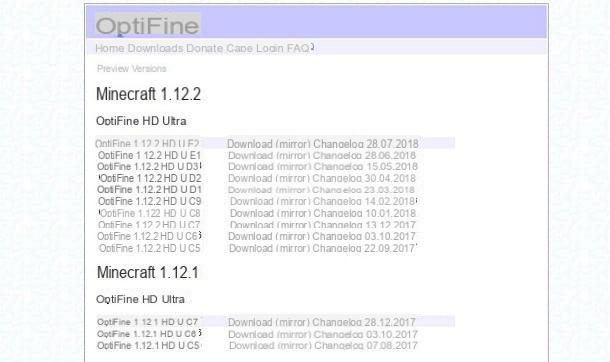
Adesso, avvia Minecraft tramite la sua icona di avvio rapido, premi poi il pulsante con il simbolo (▲), seleziona il profilo Optifine e pigia, infine, il pulsante Gioca. A questo punto, nella schermata principale di Minecraft, fai clic sulle voci Opzioni > Grafica, per accedere ai nuovi parametri di configurazione grafici abilitati con Optifine.
Tutte le opzioni che vedi a schermo possono essere modificate tramite gli appositi pulsanti, ma non tutte le voci garantiscono un miglioramento sul lag. Nello specifico, devi modificare il valore alla voce Grafica, scegliendo Semplice, e indicare No in corrispondenza delle diciture Luce soffusa e Illuminazione dinamica. Inoltre, indica il livello di Distanza di resa tra il valore 2 e 8 e imposta gli FPS massimi a 60.
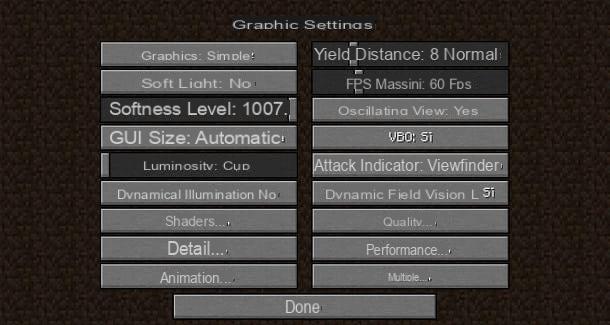
Oltre ai parametri sopraindicati, accedi alla sezione Dettagli, Animazioni e Qualità e disattiva o imposta al minimo tutte le voci che ti vengono mostrate, così da modificare alcuni dettagli, come ad esempio le nuvole e la pioggia, o eliminare le animazioni in gioco.
Ti consiglio di ridurre al minimo tutte le impostazioni di queste sezioni e di incrementarli di volta in volta, facendo dei test in una sessione di gioco, per valutare il livello ottimale che non ti causa lag. Un’altra opzione che può esserti utile è quella presente nella sezione Prestazioni, impostando su Sì la voce Rendering veloce, che diminuisce il consumo delle prestazioni della scheda video e, di conseguenza, aumenta gli FPS.
Ti ricordo che, ogni volta che modifichi un parametro nelle impostazioni grafiche, devi premere il tasto in basso Fatto per salvare le tue preferenze.
Verificare la connessione a Internet
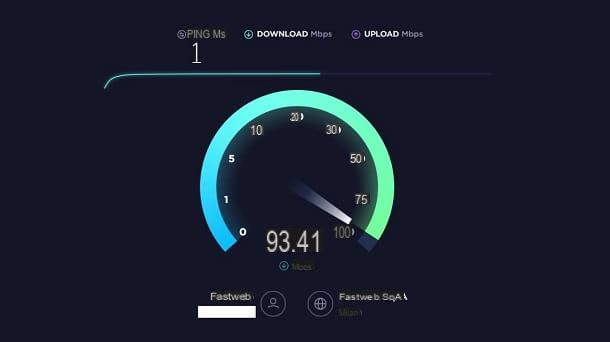
Se stai giocando a una sessione online di Minecraft, potresti riscontrare dei ritardi quando esegui alcuni comandi. Ad esempio, se stai posizionando dei blocchi, ti accorgi che questi appaiono in gioco in ritardo, rispetto a quando hai impartito il comando. Questo genere di lag non è di tipo grafico ma è imputabile al collegamento con il server o alla qualità della tua connessione a Internet.
Nel primo caso, se ci dovessero essere problemi ai server di Minecraft, non puoi fare nulla, se non pazientare fino a quando il problema verrà risolto da Mojang, gli sviluppatori di Minecraft.
Se vuoi, invece, verificare la qualità della connessione a Internet per cui hai sottoscritto un contratto, ti consiglio di eseguire un test, tramite uno dei tanti servizi disponibili, come ad esempio SpeedTest.net di Ookla o Fast.com di Netflix.
Dopo aver eseguito un test con i servizi sopra menzionati, devi valutarne attentamente i risultati. Il valore che ha maggiore impatto su Minecraft è quello riportato sotto la dicitura Ping (o Latenza). Un valore ottimale è quello compreso tra 0 e 100. Quando viene superato questo intervallo, possono verificarsi ritardi nell’esecuzioni dei comandi, che si accentuano soprattutto quando il valore supera i 200 di latenza.
Per rendere il test quando più affidabile, ti consiglio di chiudere le applicazioni e i software che usano la connessione a Internet sul PC e di spegnere gli smartphone, i tablet e qualsiasi dispositivo si trovi connesso alla rete Internet domestica. Inoltre, prediligi l’esecuzione del test su computer connessi a Internet tramite cavo di rete: giocare online tramite connessione Wi-Fi è spesso la causa principale di lag.

Se hai una pessima connessione a Internet hai due alternative: puoi contattare il gestore telefonico per tentare di risolvere i problemi che riscontri oppure puoi modificare i DNS o installare alcuni tool specifici, come TCP Optimizer. In tutti questi casi, ti consiglio di leggere la mia guida su come abbassare il ping, nella quale approfondiscono gli argomenti che ti ho appena menzionato.
Inoltre, se giochi da una console, come PlayStation o Xbox, puoi verificare se i problemi riscontrati derivano da una non corretta configurazione del router. In questo caso, devi procedere all’apertura delle porte di rete per permettere alla console di connettersi correttamente ai servizi e ai server di gioco. In questo caso, ti consiglio di leggere le mie guide dedicate a PlayStation e Xbox.
Altri consigli utili per non far laggare Minecraft

Oltre ai suggerimenti che ti ho indicato nelle righe sopra, ti consiglio anche di chiudere tutti i software e le applicazioni che vengono eseguiti in background sul computer oppure disabilitare alcuni effetti e animazioni del sistema operativo. In questo caso, ti consiglio di leggere alcune mie guide dedicate all’argomento su come velocizzare il PC e programmi per velocizzare il PC.
Inoltre puoi pensare di aumentare la RAM che utilizza Minecraft, di cui ti ho parlato in una mia guida dedicata a quest’argomento.
Infine, ti consiglio di disabilitare le mod, soprattutto quelle che migliorano la qualità grafica di Minecraft, in quanto potrebbero richiedere maggiori risorse rispetto a quelle disponibili sul tuo computer.
Come non far laggare Minecraft